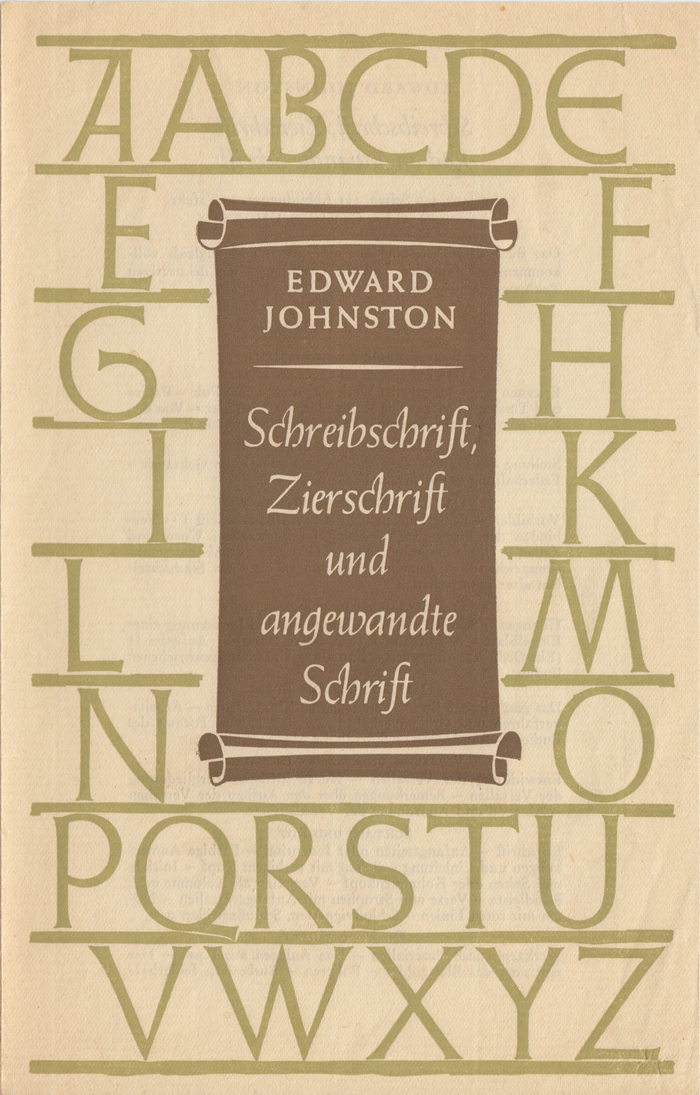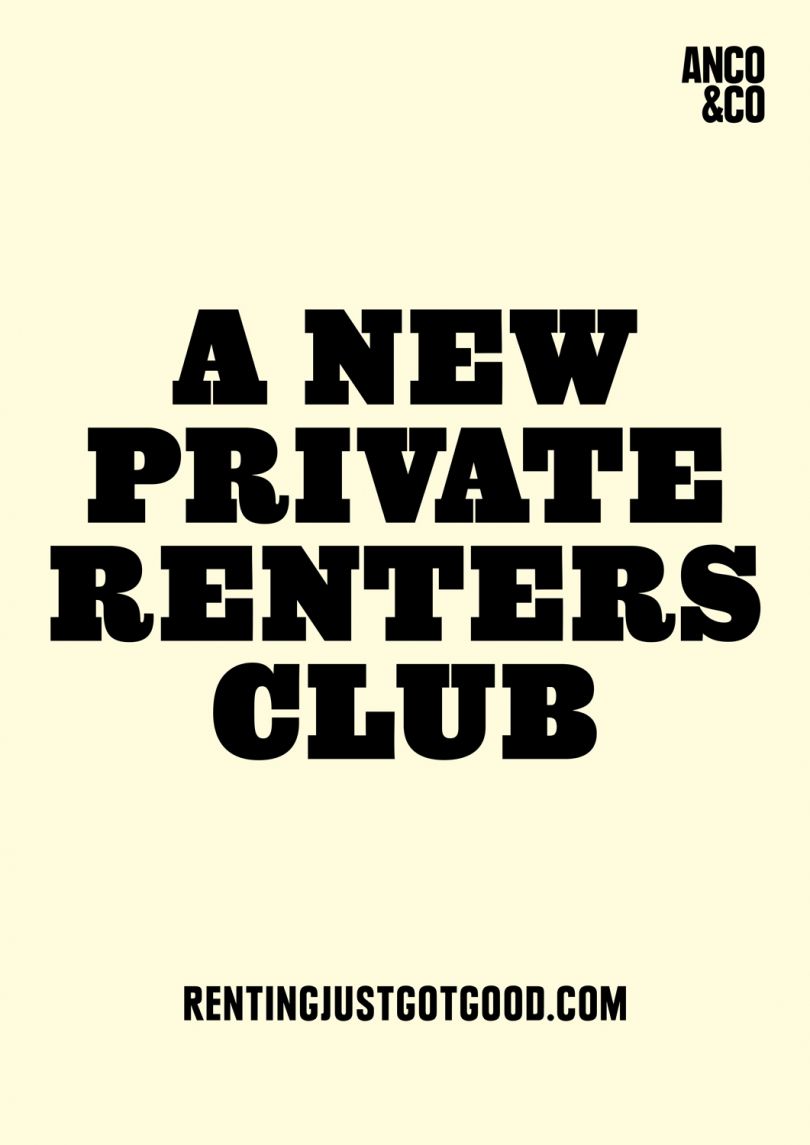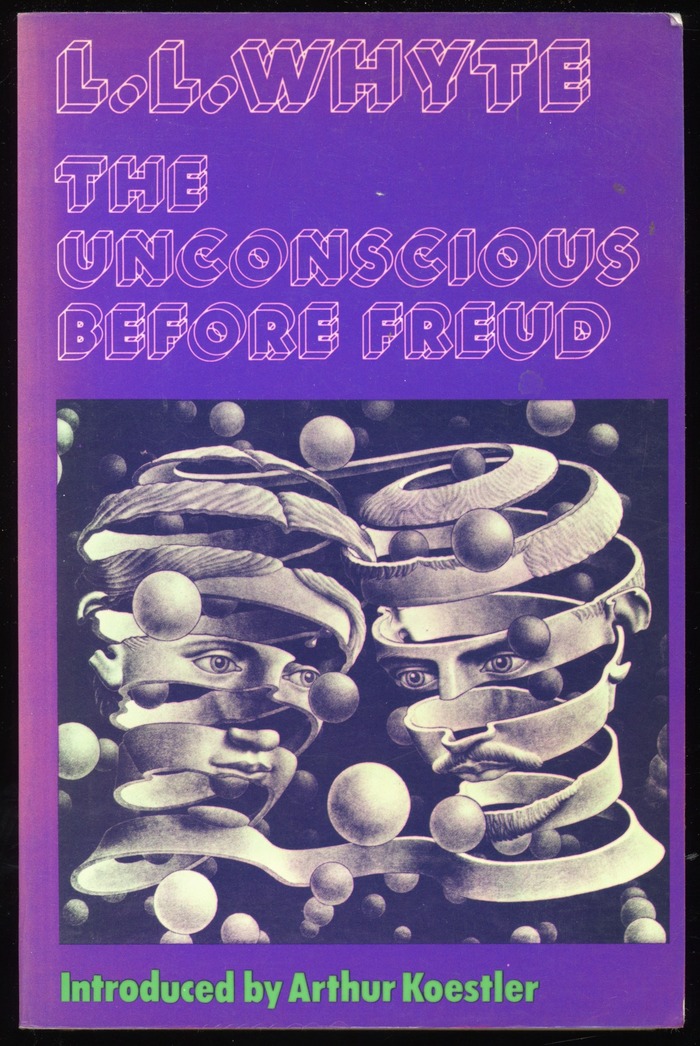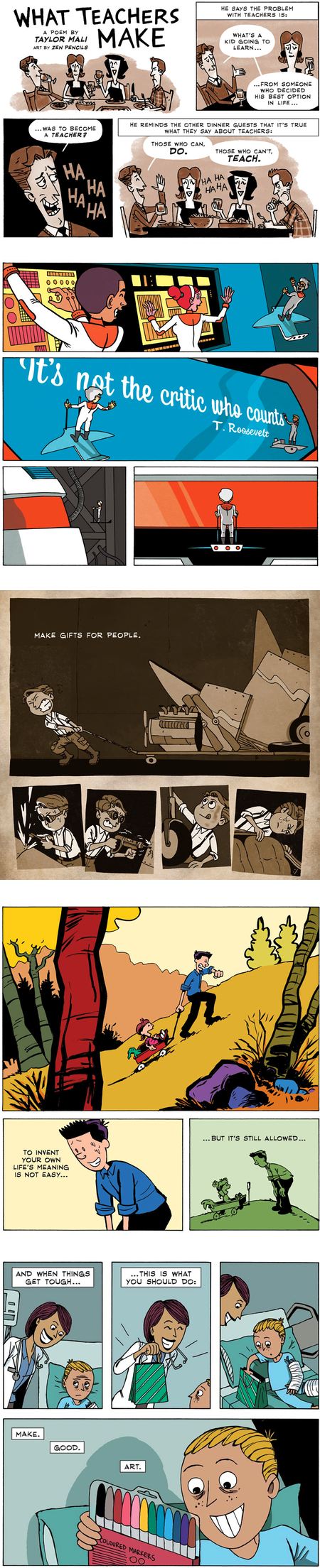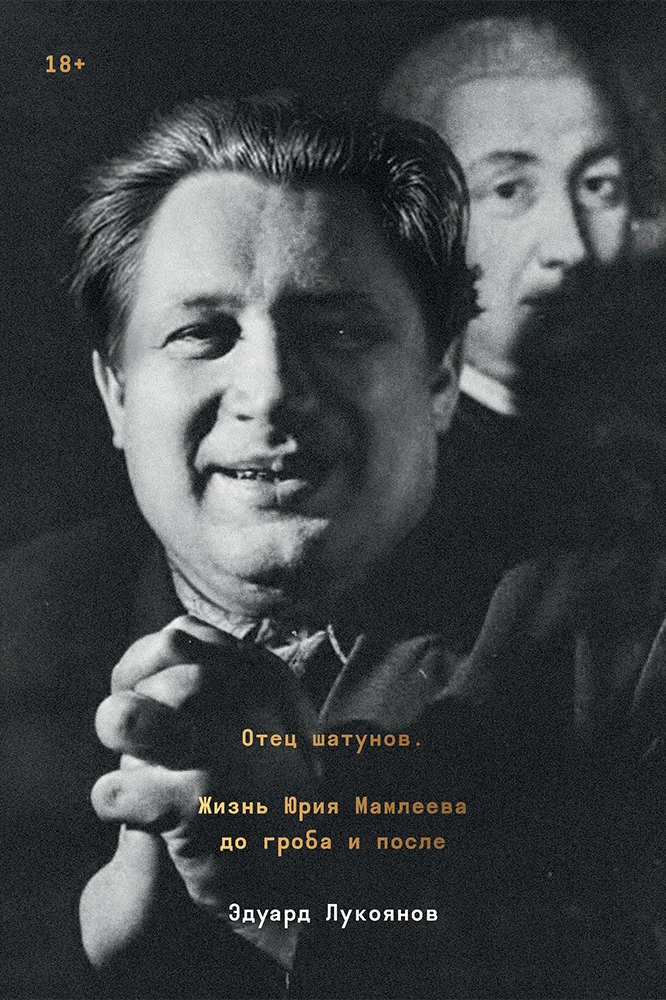对于非Flash课件来说,我们可以通过录音软件(如TotalRecorde)获得其中的声音,抓图软件(如SnagIt)获取其中的图片和文字,录像软件(如屏幕录像专家)获取其中的动画。而对于Flash课件来说,由于课件中很多图片和动画都是矢量格式,通过常规手段获取后,无论是动画还是图片都是以位图为主了,这样不但大大增加了它的体积,而且修改时也非常不方便。因此本文将为大家提供三种方法,用来获取Flash课件中的素材。
导入法
Flash Mx/2004的“文件”菜单下有“导入”命令,执行此命令下的子菜单可以将SWF文件导入到指定位置,如:导入到舞台、导入到库等。一般情况下,当我们要使用某个Flash课件中的素材时,不是直接导入到要使用的课件中(如“我的幻灯片”),而是重新创建一个Flash文件(如“临时”),然后选择菜单“文件→导入→导入到库”,稍等后按“Ctrl+L”打开库,再切换到课件并打开课件的库,最后直接将“临时”库中需要的素材拖放到“我的幻灯片”库中(如图1),从而实现素材的再利用。创建新文件导入素材的好处是:避免无用的素材添加到课件中导致素材混乱,但课件的体积会增大。
|
有一些被打包成EXE格式的Flash课件,我们可以使用Exe2Swf (http://soft.qzdown.com/qzdown200401/soft00/8/72/qzdown_ss2e121.rar)将EXE文件还原成SWF文件。启动软件后(如图2),打开要转换的EXE文件,然后单击[Convert]按钮即可看到同名的SWF文件。
|
分解法
导入法虽然比较方便,但是它对文件的破坏性也比较大,特别是一些影片剪辑和按钮都会面目全非,音乐文件和课件中的Actions语句也没有了,而且当课件较大时,导入的时间很长,容易造成死机。因此我们还可以使用Sothink SWF Decompiler(硕思闪客精灵 MX2004专业版)对其进行分解,该软件能够将Flash课件(SWF或EXE格式)中的图片、矢量图、声音、文字、按钮、影片片段等基本元素完全分解,最重要的是还可以对动作的脚本进行解析,清楚地显示其动作的代码,让您对课件的构造一目了然。需要的朋友可到:http://www.sothink.com/download/swfdec.zip下载安装。
启动软件后,打开Flash课件会自动进行解析,并且列举出可以分解的素材(如图3):Shape文件夹是时间轴上的动画片段,Image文件夹中是图片,Sound文件夹中是声音,Text文件夹中是文本,Sprite文件夹中是影片剪辑,Button文件夹中是按钮,Actions文件夹中是课件用到的语句。勾选需要的素材,单击〔Export〕按钮弹出对话框,选择“保存文件夹”即可,打开保存文件夹,即可看到相应的文件夹,这些文件夹里面存放着导出的素材,此时就可以直接使用了。
|
还原法
上面的两种方法足以让我们获取任何Flash课件中的素材了,下面的还原法中将为大家介绍一款软件——Imperator FLA 1.6,它可以将部分SWF文件还原成FLA文件,这是比较实用的,因为这就意味着我们可以直接把SWF课件拿过来还原,然后稍作修改就可以使用了。不过比较遗憾的是,这个软件不太稳定,目前只能支持Flash Mx,需要的朋友可以在http://www.ave-imperator.com/dmdocuments/Iflademo.zip下载。
|
启动软件后出现如图4所示界面,软件的功能较为单一,所有的功能按钮都可以在主界面中看到。单击〔Select SWF…〕按钮打开要还原的SWF课件,然后单击〔Save fla…〕按钮将课件以FLA格式保存,稍等后即可在保存文件夹下看到相应的FLA文件,所需要的时间是由文件的大小及内部的结构决定。最后就可以启动Flash Mx打开课件进行重新加工修改了。